 |
 |
|
|
| Accueil Technopédagogie / Professeurs / Applications pédagogiques / Tutoriel: WSS  CRÉER UNE NOUVELLE SECTION CRÉER UNE NOUVELLE SECTION L'exemple dans ce tutoriel montre la création bibliothèque de documents additionnelle mais le cheminement est très similaire pour la création de toutes nouvelles sections. Cliquez sur « Créer » dans le menu sur le haut de page d'accueil. 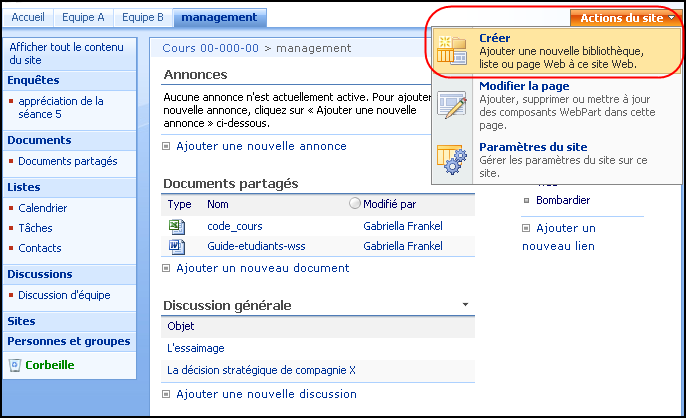 Cliquez sur « Bibliothèque de documents ». 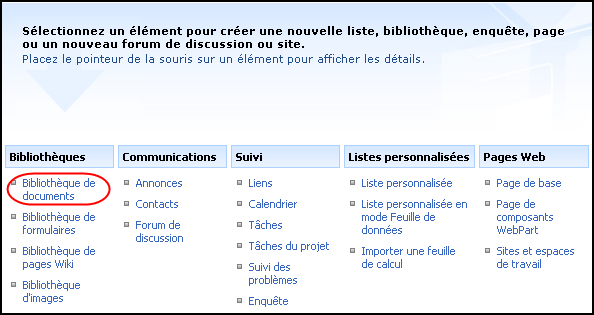 Donnez un nom révélateur à la nouvelle bibliothèque de documents. Écrivez une courte description de l'objectif de cette bibliothèque afin d'aider les utilisateurs à décider si c'est le bon endroit pour classer leurs documents. Si vous pensez que cette section (bibliothèque) sera fréquemment utilisée alors il est préférable de la mettre dans la Barre de lancement rapide afin de lui accorder plus de visibilité. Si vous pensez que des documents seront fréquemment modifiés dans cette bibliothèque alors il peut être intéressant d'utiliser l'option de gestion des versions. Comme les bibliothèques sont souvent utilisées pour déposer des documents sur lesquels les personnes travaillent ensemble, il est probable que des modifications faites par différentes personnes se fassent sur le même document. Il est donc préférable de cocher « oui » pour la gestion des versions. Quant au modèle de document, il est important de noter que cela s'applique uniquement au type de document que vous pouvez créer à l'intérieur de cette bibliothèque. Vous pouvez déposer divers types de documents (Word, Excel, HTML, etc.) dans une même bibliothèque. 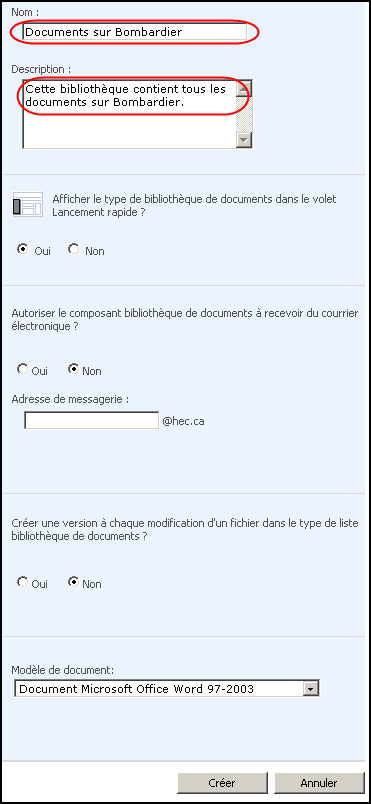 Une fois que vous avez fait vos choix, cliquez sur le bouton « Créer ». Vous avez maintenant une nouvelle bibliothèque de documents comme Documents partagés . Retour à la section utilisation de WSS |
|
|
|||
|
Dernière mise à jour : 17
août
2006
Technopédagogie, gti.techno@hec.ca © HEC Montréal, 2006. Tous droits réservés. |
HEC
Montréal |
||